Дизайн – це мистецтво, яке включає набагато більше, ніж просте обрізання зображень. У цьому навчальному посібнику ми зосередимося на оптимізації фонових зображень у Photoshop, щоб ти міг підняти свої зображення на новий рівень. При цьому ти дізнаєшся, як ефективно коригувати обрізку зображення та підготувати сірий фон для накладання текстури.
Найважливіші висновки
- Обрізка зображення є ключовою для композиції зображення.
- Цілеспрямована ретуш може допомогти видалити небажані елементи.
- Віньєти та розмиття створюють гармонійну атмосферу зображення.
- Корекції у Camera Raw сильно впливають на якість зображення.
Покрокова інструкція
1. Коригування обрізки зображення
Спочатку ми розглянемо наше початкове зображення. Важно адаптувати обрізку відповідно до бажаної композиції. Зверни увагу на те, щоб оформити зображення у форматі 16:9, щоб досягти бажаного вигляду. Використовуй інструмент обрізки, щоб ефективно визначити фрагмент зображення, та стеж, щоб усі релевантні елементи залишилися в зображенні.
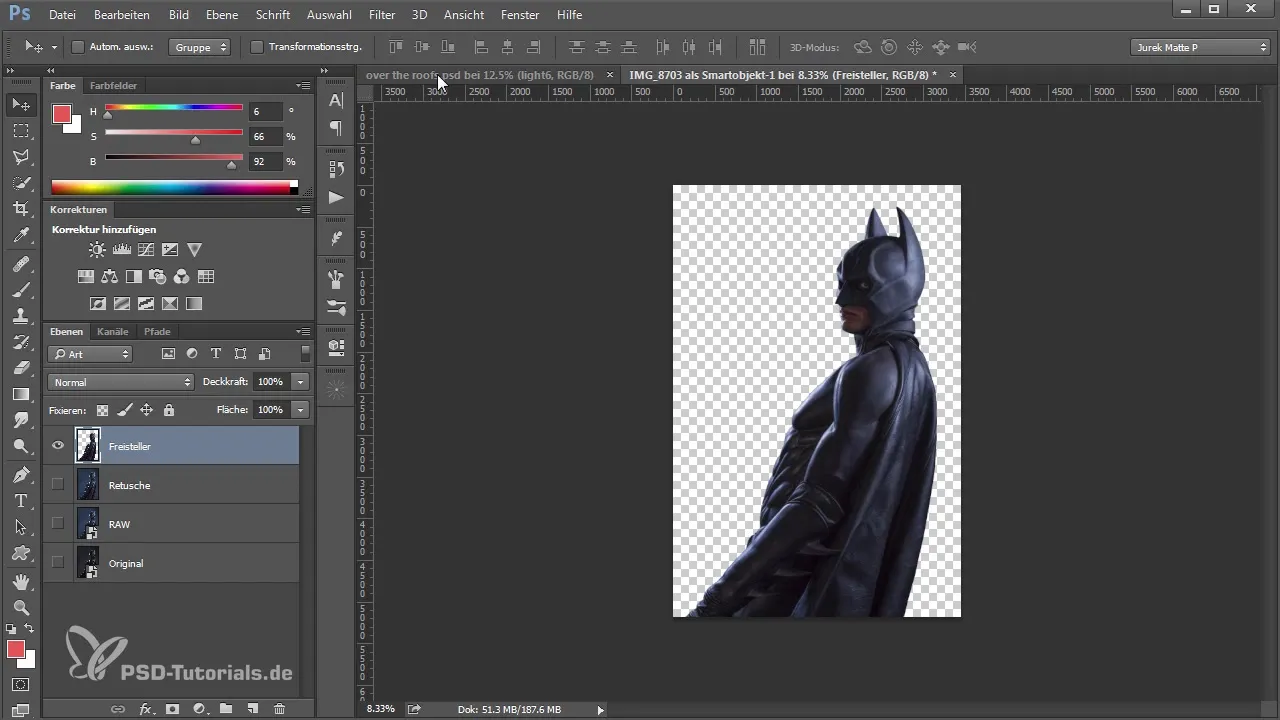
Щоб коригувати фрагмент зображення, вибери інструмент обрізки та встанови попереднє налаштування на 16:9. Перекривай зображення, поки найважливіші елементи не займуть правильні позиції.
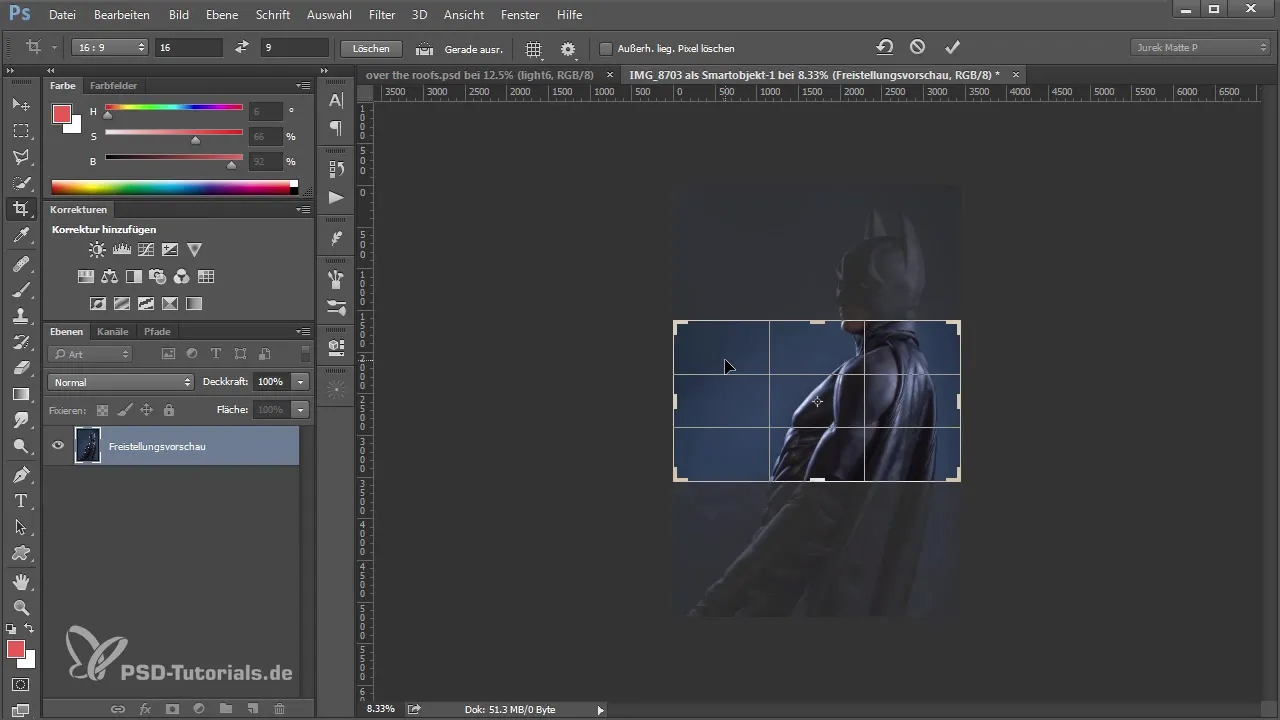
Тепер слід звернути увагу на те, щоб зображення було у правильному співвідношенні сторін. Ти можеш повернути зображення за потреби, щоб покращити композицію.
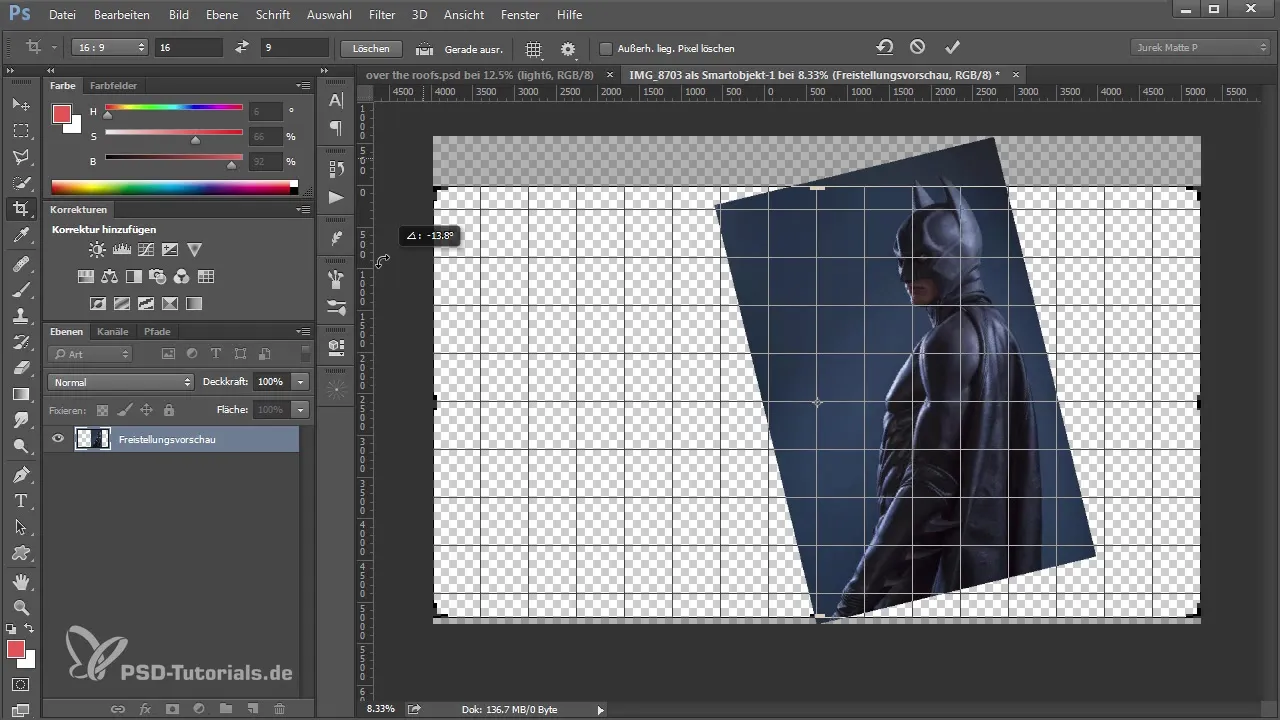
2. Ретуш для чистого вигляду
Після виконання обрізки доцільно видалити небажані елементи. У цьому допоможе інструмент клонування або штампування, щоб ретушувати такі області, як плащ Бетмена. Вибери відповідну область і скопіюй її на новому шарі. Таким чином, ти отримуєш гнучкість для внесення коригувань без пошкодження оригінального зображення.
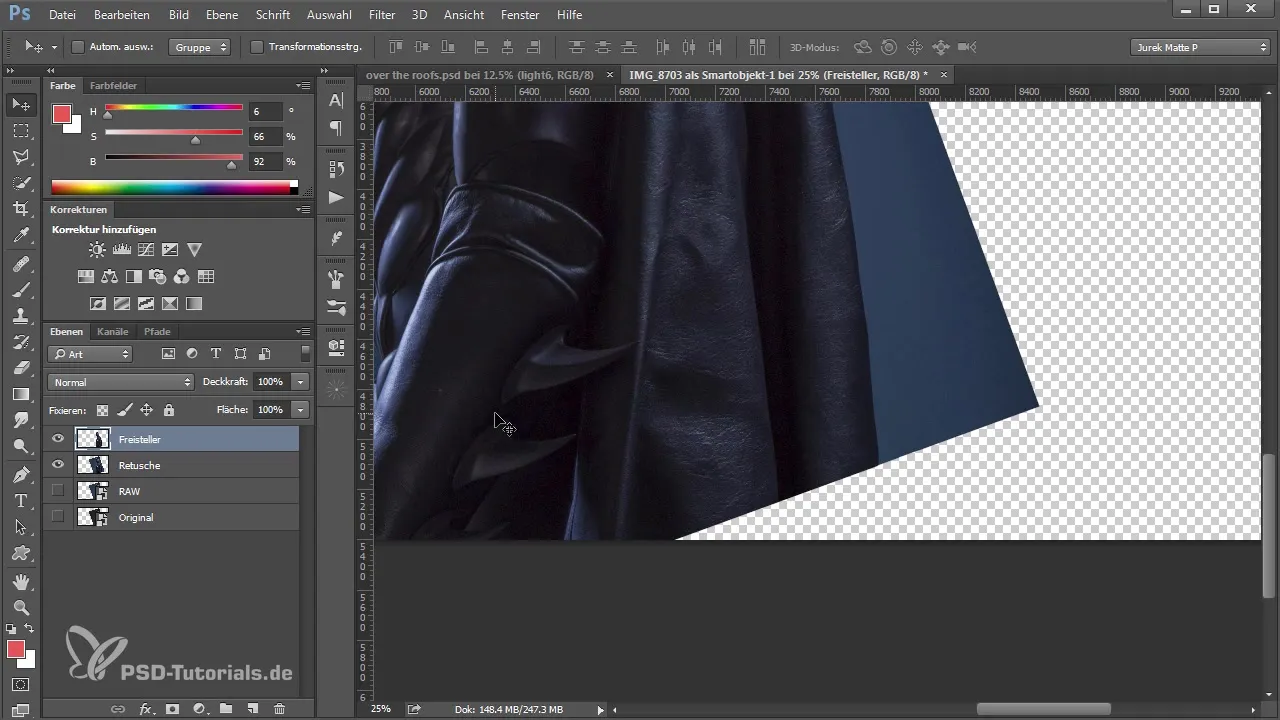
Ретушуй тепер за допомогою інструмента штампування, щоб згладити краї та створити єдиний вигляд. Таким чином, ти створюєш ідеальну основу для твоїх подальших кроків.
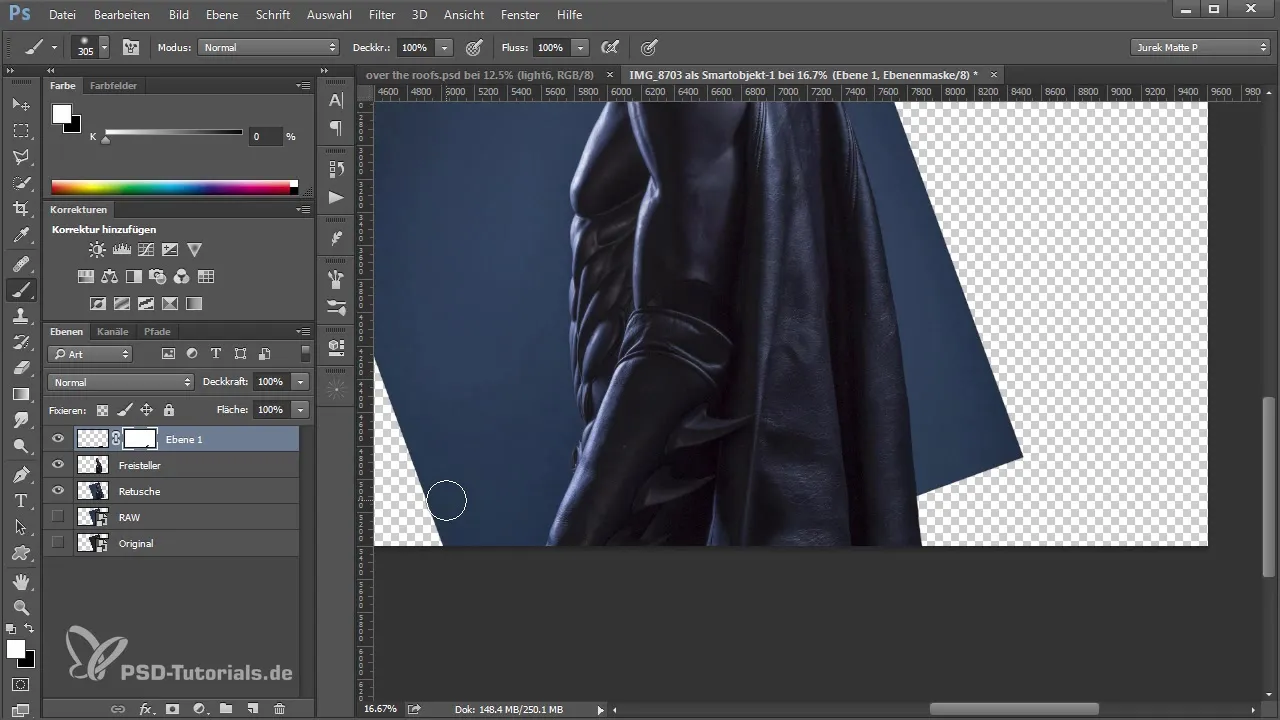
3. Коригування фону
Якщо ти задоволений ретушшю, настав час підготувати сірий фон для накладання текстури. Дублюй шар ретуші та назви його "Основний фон". За допомогою пензля можеш рівномірно розфарбувати фон. Зверни увагу на те, щоб вибрати м'який кінчик пензля, щоб зробити переходи плавнішими.
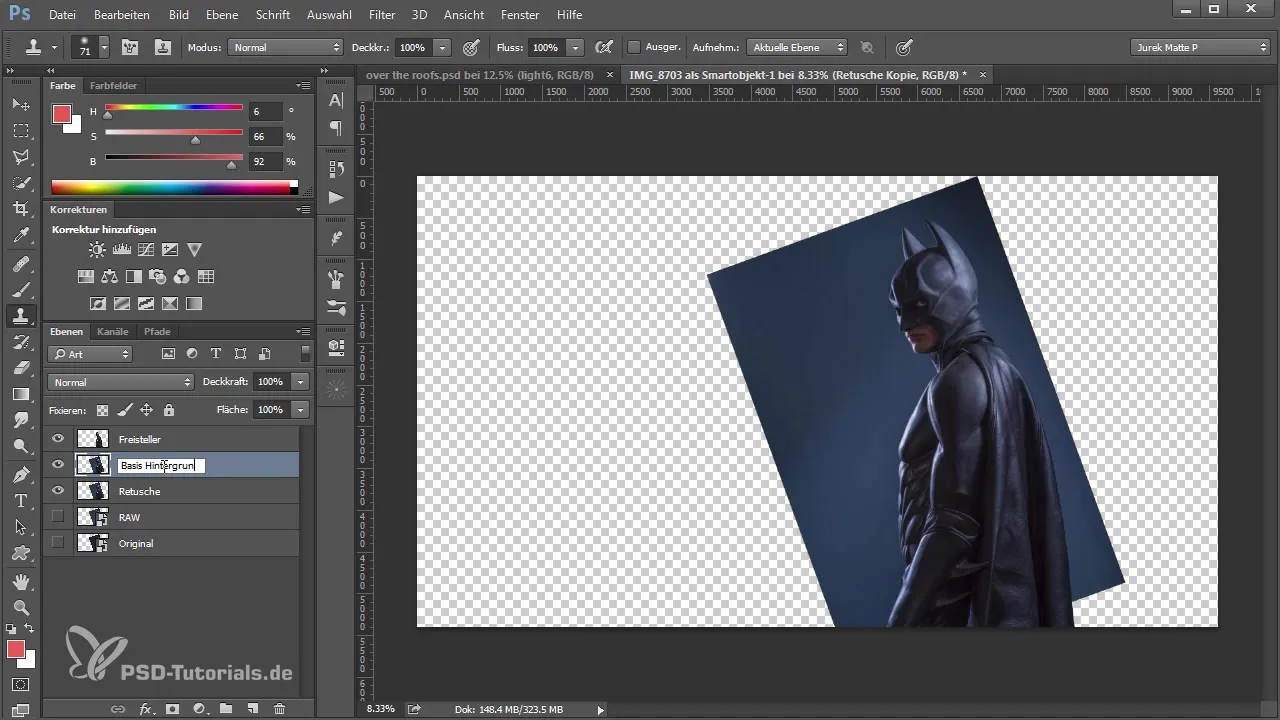
Мета полягає в тому, щоб створити гармонійний фон, який згодом зможе добре взаємодіяти з текстурами. Ти можеш підкоригувати кольорові значення та спробувати різні відтінки, щоб досягти бажаного настрою.
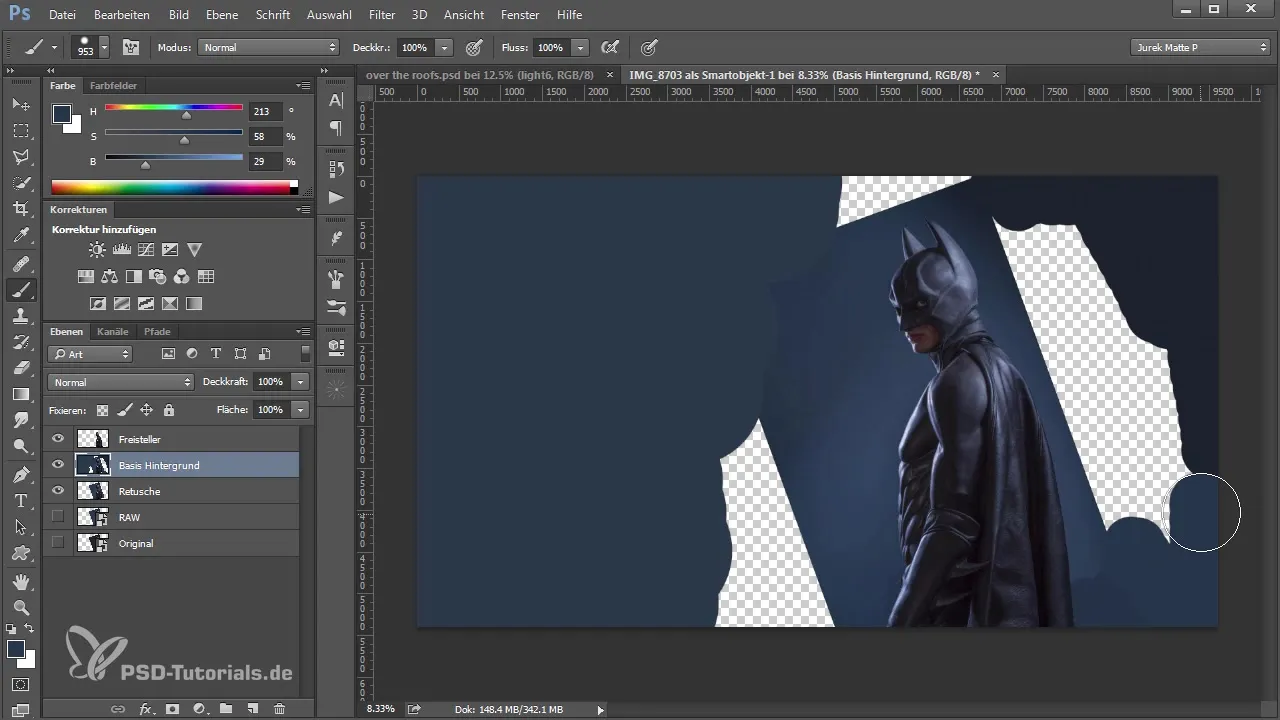
4. Віньєта та розмиття
Щоб ще більше налаштувати зображення, додай віньєту. Використай для цього фільтр розмиття, щоб згладити краї, та коригуй м'якість за своїм бажанням.
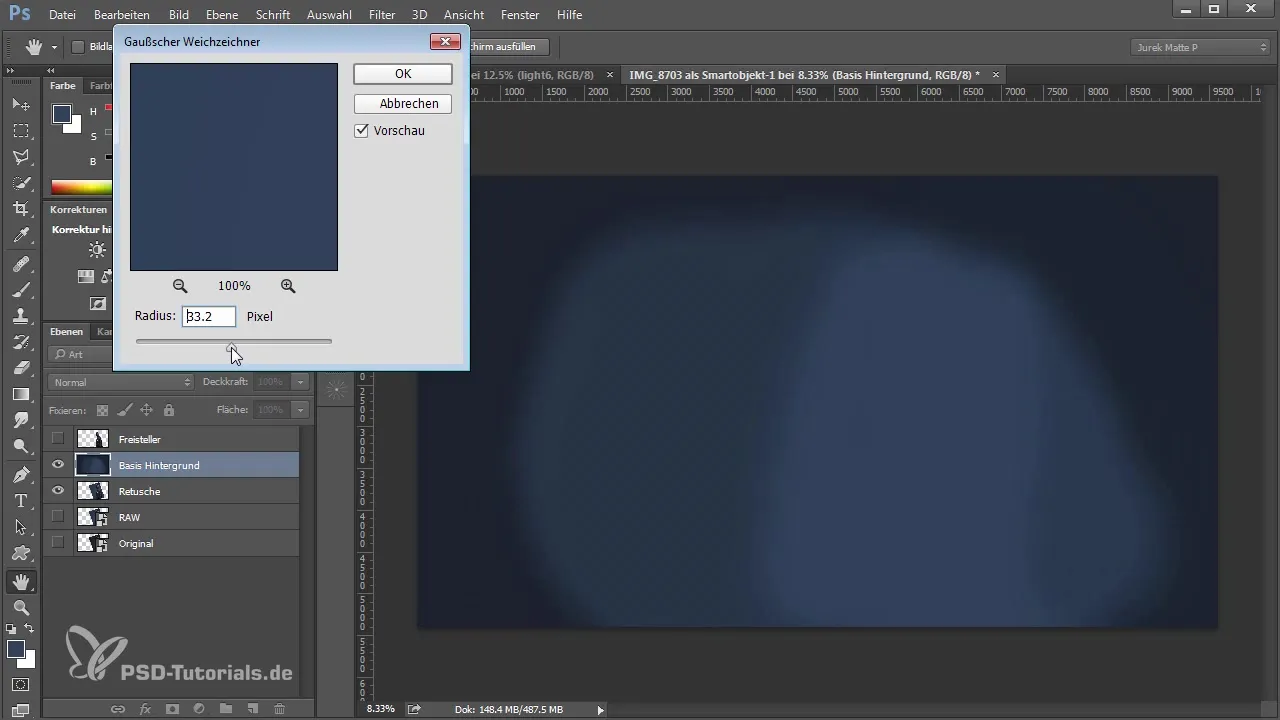
З віньєтою ти можеш ще більше звернути увагу на основний об'єкт, роблячи зовнішню частину зображення більш м'якою. Це покращує загальний вигляд і дає глядачеві чіткіше уявлення про основний об'єкт.
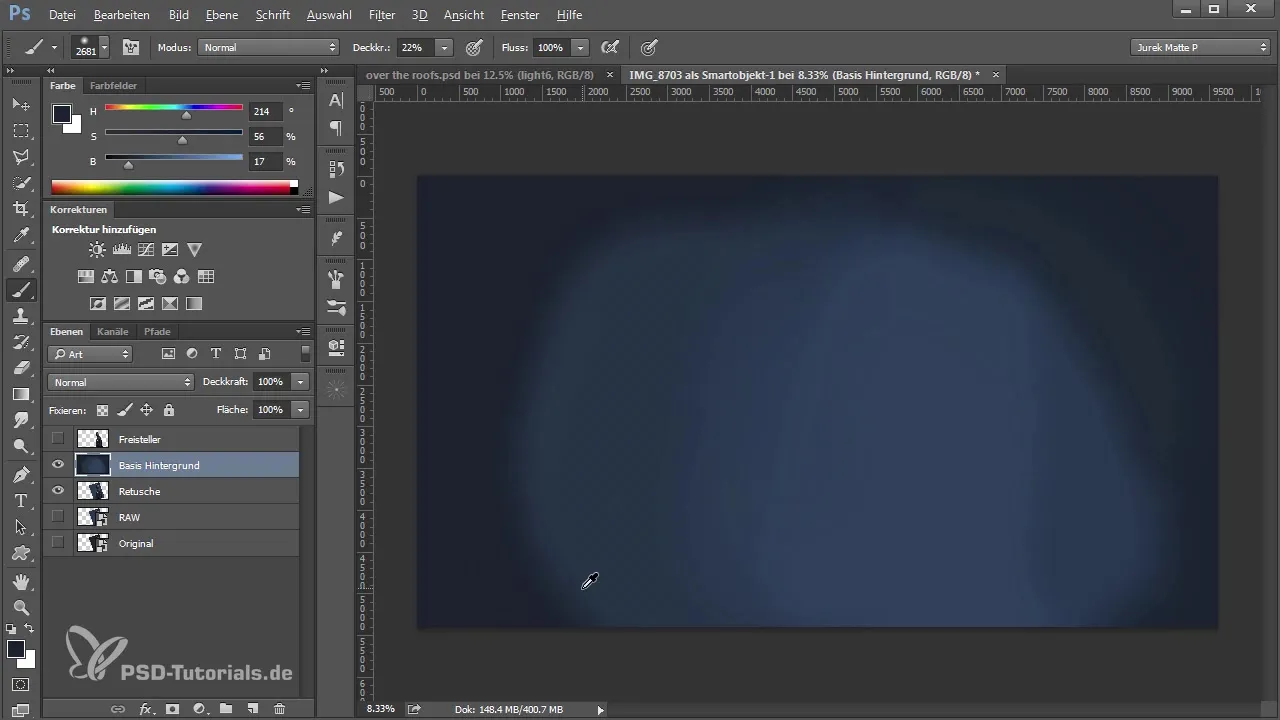
5. Додавання фонового зображення
Тепер, коли фон налаштовано, додамо нове фонове зображення. Імпортуй якісне зображення з твоєї колекції та розмісти його за твоїм основним об'єктом. Вибери режим "М'яке світло" для нового фону, щоб створити гармонійний світловий настрій.
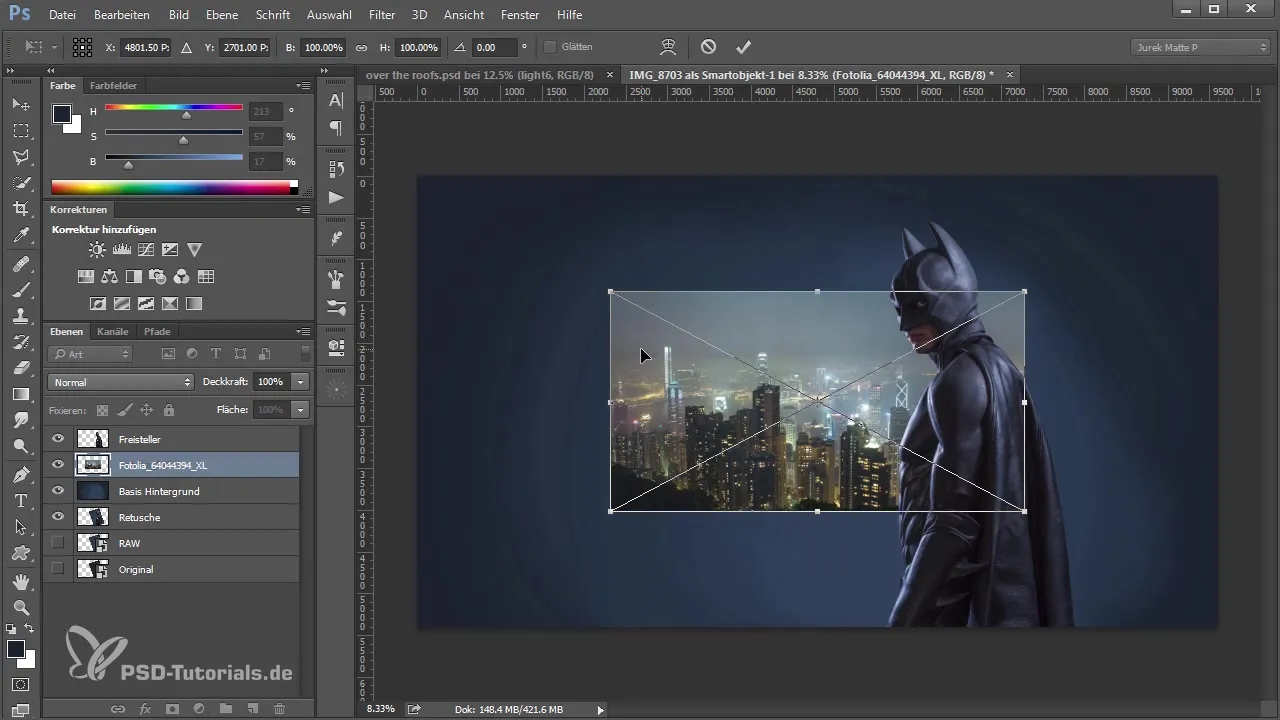
Зверни увагу на те, щоб горизонт фонового зображення узгоджувався з горизонтом твого основного об'єкта. Ти можеш трансформувати зображення, якщо це необхідно, щоб досягти правильної перспективи.

6. Корекція кольорів та зображень
Після додавання фону доцільно здійснити фінальну перевірку, щоб переконатися, що всі кольори гармоніюють. Перейди до фільтрів Camera Raw та коригуй кольорову температуру та контрастність. Зверни увагу на те, щоб підкоригувати насиченість і чіткість, щоб зробити зображення живішим.
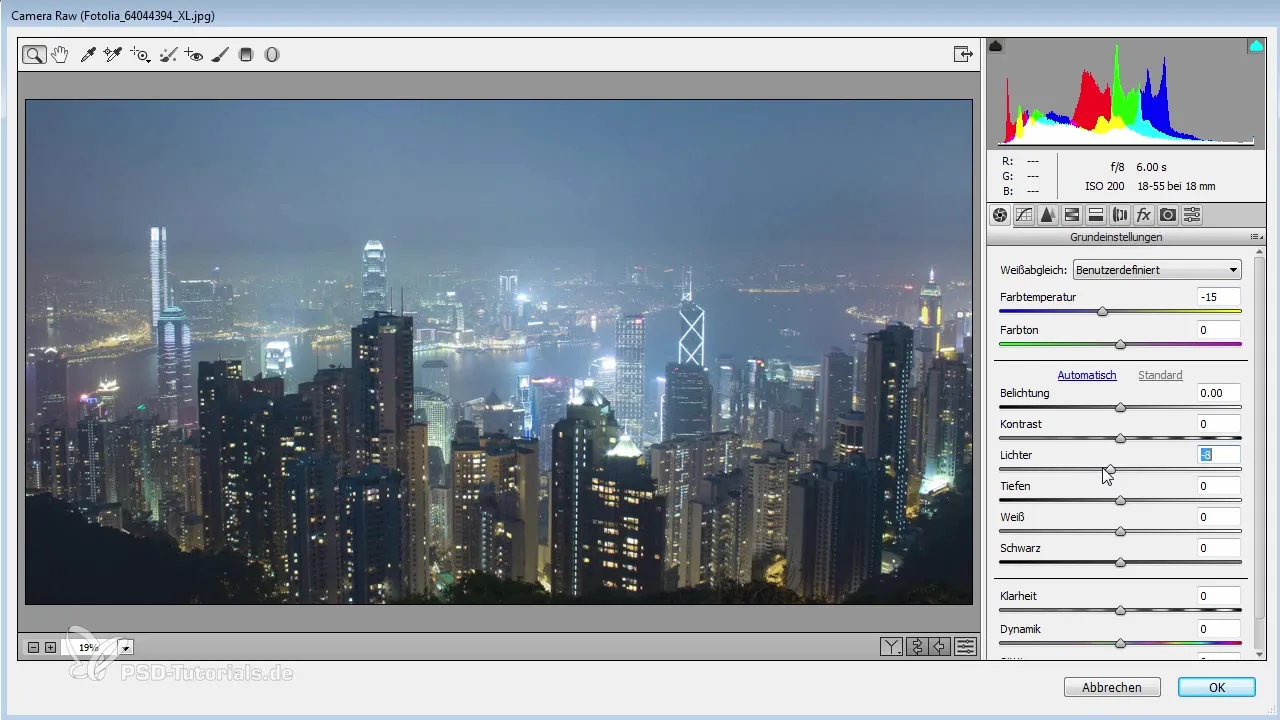
Пам'ятай, що маленькі зміни можуть мати великий вплив на загальне зображення. Регулярно зберігай свої результати і випробовуй різні комбінації, щоб досягти найкращого результату.
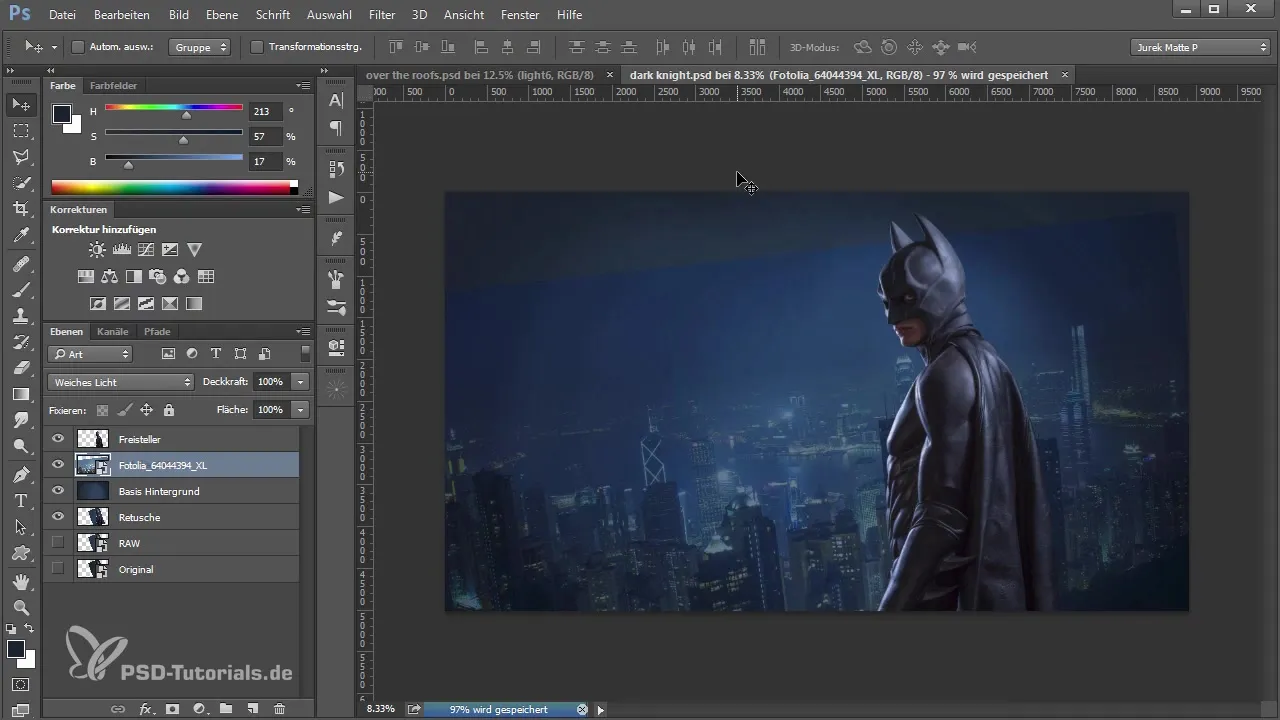
Підсумок – креативний шлях до дизайну зображення в Photoshop: оформлення фонів та оптимізація
У цьому посібнику ти був проведений через креативний процес редагування зображень у Photoshop. Ти дізнався, як ефективно коригувати обрізку, оптимізувати фон і гармонізувати кольори. Використовуй ці техніки, щоб досягти вражаючих результатів і далі розвивати свої навички в цифровому мистецтві.
Часті запитання
Як я можу коригувати обрізку зображення в Photoshop?Ти можеш коригувати обрізку, вибравши інструмент обрізки та встановивши бажані пропорції, такі як 16:9.
Який найкращий спосіб видалити небажані елементи?Інструменти штампування або клонування ідеальні для ефективної ретуші та видалення небажаних елементів.
Як я можу додати віньєту до свого зображення?Віньєту можна досягти, застосовуючи фільтри розмиття та коригуючи кінчики пензлів для створення плавних переходів.
Наскільки важлива корекція кольорів для мого зображення?Корекція кольорів є вирішально важливою для впливу на настрій твого зображення та забезпечення гармонійних кольорів.
Як я можу забезпечити гармонійність фону?Зверни увагу на те, щоб налаштувати фон у режимі "М'яке світло" та підібрати кольори й перспективу фону до основного об'єкта.


